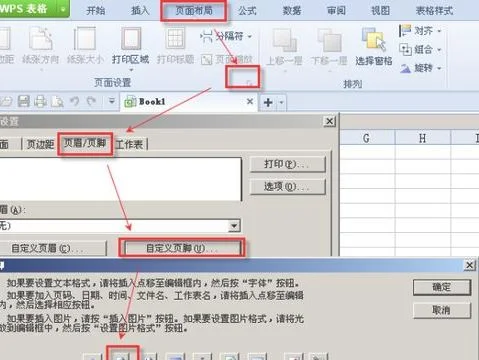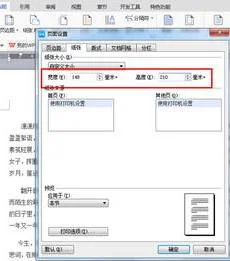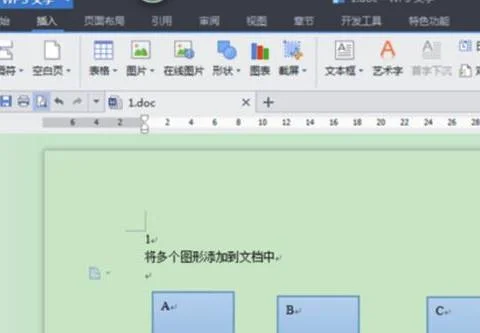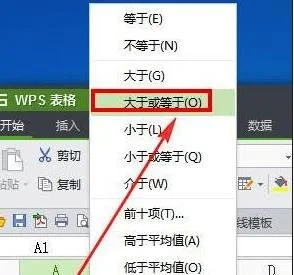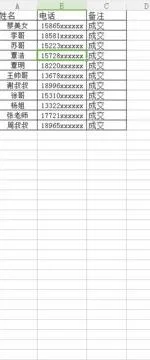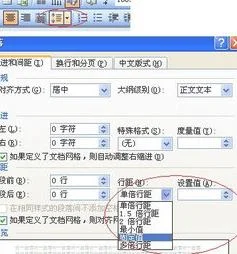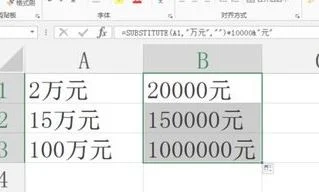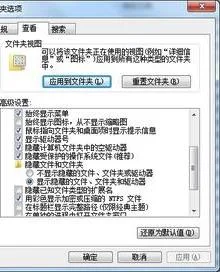1.WPS文字打印不出来怎么回事
设置的不正确的,下面是操作,可以参考下。
方法一:
1、方法一适用于不太适应wps文字新界面的用户。首先打开wps文字软件,并打开将要打印的文档,将需要打印的文档进行适当的排版,直到排版满足要求。
2、将鼠标移到wps软件的左上角“wps文字”处,点击后面的那个折叠小三角形,打开子菜单项。
3、在展开的子菜单中选择“文件”,接着继续选择“页面设置”,从而进入到页面设置对话框。
4、在页面设置对话框中,选择“页面距”,再选择“方向”,在方向里选择“纵向”。
5、选择好后,可以继续设置需要纵向打印的页码范围,应用范围。都设置好后,最后点击右下角的确定按钮,就可以了。
6、接着又将鼠标移到wps软件的左上角“wps文字”处,但不是点击后方的折叠小三角形,而是点击“wps文字”,展开其子菜单,并选择“打印预览”。
7、在打印预览界面查看页面是否满足打印要求,若满足,则单击左上角“wps文字”处旁的“打印预览”按钮,选择“打印”,再选择展开后的“打印”,就可以进行打印了。
方法二:
1、方法二则更简单,适用于习惯wps文字新界面的用户使用,打开wps文字软件,并打开将要打印的文档,将需要打印的文档进行适当的排版,直到排版满足要求。然后在主界面找到“页面布局”,如下图所示。
2、在“页面布局”下面找到“页面设置”按钮(在展开的子菜单的最前方),如下图所示。
3、在页面设置里找到“纸张方向”,再找到并选择“横向”,这时纸张就变为横向了,从而就可以进行横向打印了。
4、后面的打印操作就和方法一一模一样了,可以直接去进行打印了。
注意事项
打印前请确保打印机与电脑已经连接好,并可以正常使用。
打印前,建议进行打印预览。
2.WPS文字选择打印页数,一次只能打印一张怎么办
1.检查当前打印机是否设置为暂停打印。方法是在“打印机”窗口中用右键单击打印机图标,在出现的下拉菜单中检查“暂停打印”上是否有一小钩,如果选中了,请取消选项。
2.检查打印机是否已设置为默认打印机。点击“开始/设置/打印机”,检查当前使用的打印机图标上是否有一黑色的小钩,然后将打印机设置为默认打印机。如果“打印机”窗口中没有使用的打印机,则点击“添加打印的图标”然后根据提示进行安装。
3.在“记事本”中随便键入一些文字,然后单击“文件”菜单上的“打印”如果能够打印测试文档,则说明使用的打印程序有问题,重点检查WPS CCED Word或其它应用程序是否选择了正确的打印机如果是应用生成的打印文件,请检查应用生成的打印输出是否正确。
4.检查计算机的BIOS设置中打印机端口是否打开。BIOS中打印机使用端口应设置为Enable,有些打印机不支持ECP类型的打印端口信号,应将打印机端口设置为Normal、ECP+EPP方式。
5.检查计算机的硬盘剩余空间是否过小。如果硬盘的可用空间低于10MB则无法打印,检查方法是在“我的电脑”中用右键单击安装Windows的硬盘图标,选择“属性”在常规选项卡中检查硬盘空间,如果硬盘使用空间低于10MB,则必须清空“回收站”删除硬盘上的临时文件、过期或不用的文件,以释放更多的空间。
6.检查打印机是否处于联机状态。在大多数打印机上“OnLine”按钮旁边都有一个指示联机状态的灯,正常情况下该联机灯应处于常亮状态。如果该指示灯不亮或者处于闪烁状态,则说明联机不正常,重点检查打印机电源是否接通、打印机电源开关是否打开、打印机电缆是否正确连接等。如果联机指示灯正常,关掉打印机,然后再打开,看打印测试页是否正常。
7.检查打印机驱动程序是否合适以及打印配置是否正确,在打印机“属性”窗口中祥细资料选项中检查以下内容:在“打印机到以下端口”选择框中,检查打印机端口设置是否正确,最常用的端口为“LPT1(打印机端口),但是有些打印机却要求使用其他端口;如果不能打印大型文件,则应重点检查“超时设置”栏目的各项“超时设置”值,此选项仅对直接与计算机相连的打印机有效,使用网络打印机则无效。